تكوين عميل Microsoft VPN للاتصال بموجه من السلسلة RV34X
الهدف
الهدف من هذا المستند هو توضيح كيفية إستخدام عميل Show Soft VPN للاتصال بموجه من السلسلة RV340.
يمكنك تنزيل أحدث إصدار من برنامج Shrew Soft VPN Client من هنا:
الأجهزة القابلة للتطبيق | إصدار البرامج
-
RV340 | 1.0.3.17 (تنزيل الأحدث)
-
RV340W | 1.0.3.17 (تنزيل الأحدث)
-
RV345 | 1.0.3.17 (تنزيل الأحدث)
-
الطراز RV345P | 1.0.3.17 (تنزيل الأحدث)
مقدمة / حالة إستخدام
تسمح لك الشبكة الخاصة الظاهرية (VPN) ل IPSec (الشبكة الخاصة الظاهرية) بالحصول على الموارد البعيدة بشكل آمن من خلال إنشاء نفق مشفر عبر الإنترنت. تعمل موجهات RV34X series كخوادم VPN IPSec وتدعم عميل Core VPN Soft. يوضح هذا الدليل لك كيفية تكوين الموجه والعميل البسيط لتأمين اتصال بشبكة VPN.
يحتوي هذا المستند على جزئين:
-
تكوين موجه سلسلة RV340
-
تكوين عميل Core Soft VPN
تكوين موجه من السلسلة RV34X:
سنبدأ بتكوين شبكة VPN من عميل إلى موقع على RV34x
الخطوة 1
في الشبكة الخاصة الظاهرية (VPN) > من عميل إلى موقع،
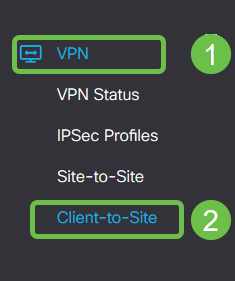
الخطوة 2
إضافة ملف تعريف VPN من عميل إلى موقع
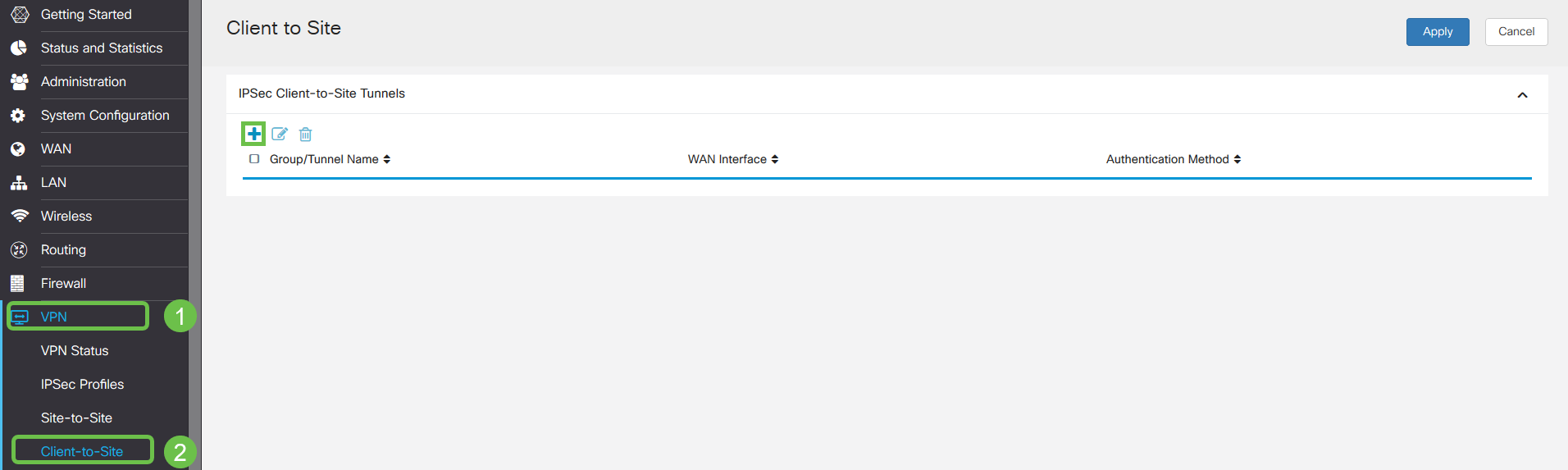
الخطوة 3
حدد خيار عميل Cisco VPN.
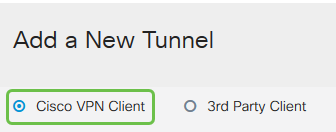
الخطوة 4
حدد مربع التمكين لجعل ملف تعريف عميل VPN نشطا. كما سنقوم بتكوين اسم المجموعة، وتحديد واجهة WAN، وإدخال مفتاح مشترك مسبقا.
ملاحظة: الرجاء ملاحظة اسم المجموعة والمفتاح المشترك مسبقا حيث سيتم إستخدامهما لاحقا عند تكوين العميل.
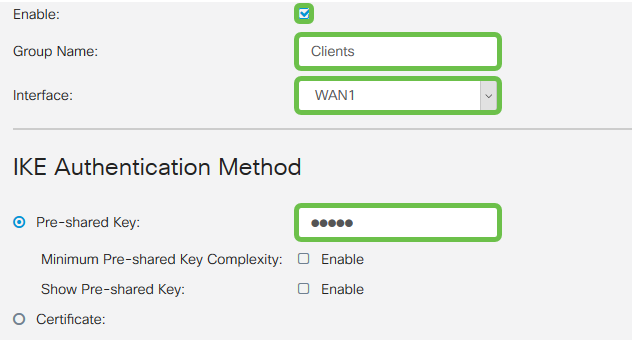
الخطوة 5
أترك جدول مجموعة المستخدمين فارغا الآن. هذا خاص بمجموعة المستخدمين على الموجه، ولكننا لم نكونه بعد. تأكد من تعيين الوضع على العميل. أدخل نطاق التجمع لشبكة LAN الخاصة بالعميل. سنستخدم من 172.16.10.1 إلى 172.16.10.10.
ملاحظة: يجب أن يستخدم نطاق التجمع شبكة فرعية فريدة غير مستخدمة في أي مكان على الشبكة.
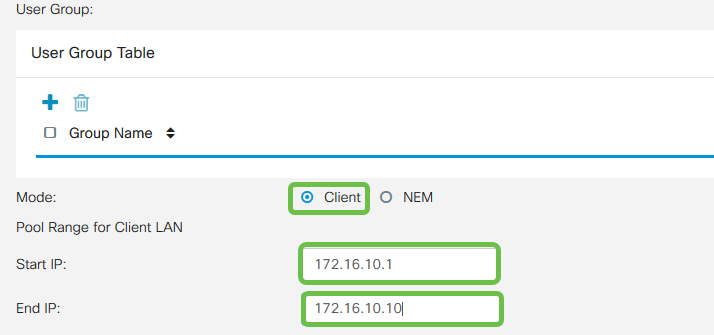
الخطوة 6
هنا حيث نشكل الأسلوب تشكيل عملية إعداد. هذه هي الإعدادات التي سنستخدمها:
-
خادم DNS الأساسي: إذا كان لديك خادم DNS داخلي أو كنت ترغب في إستخدام خادم DNS خارجي، يمكنك إدخاله هنا. خلاف ذلك، ثبتت التقصير إلى ال RV340 lan عنوان. سنستخدم الافتراضي في مثالنا.
-
تقسيم النفق: تحقق لتمكين تقسيم الاتصال النفقي. يتم إستخدام هذا الخيار لتحديد حركة المرور التي سوف تمر عبر نفق VPN. سنستخدم "تقسيم النفق" في مثالنا.
-
تقسيم جدول النفق: أدخل الشبكات التي يجب أن يكون لعميل VPN حق الوصول إليها عبر شبكة VPN. يستخدم هذا المثال شبكة شبكة LAN RV340.
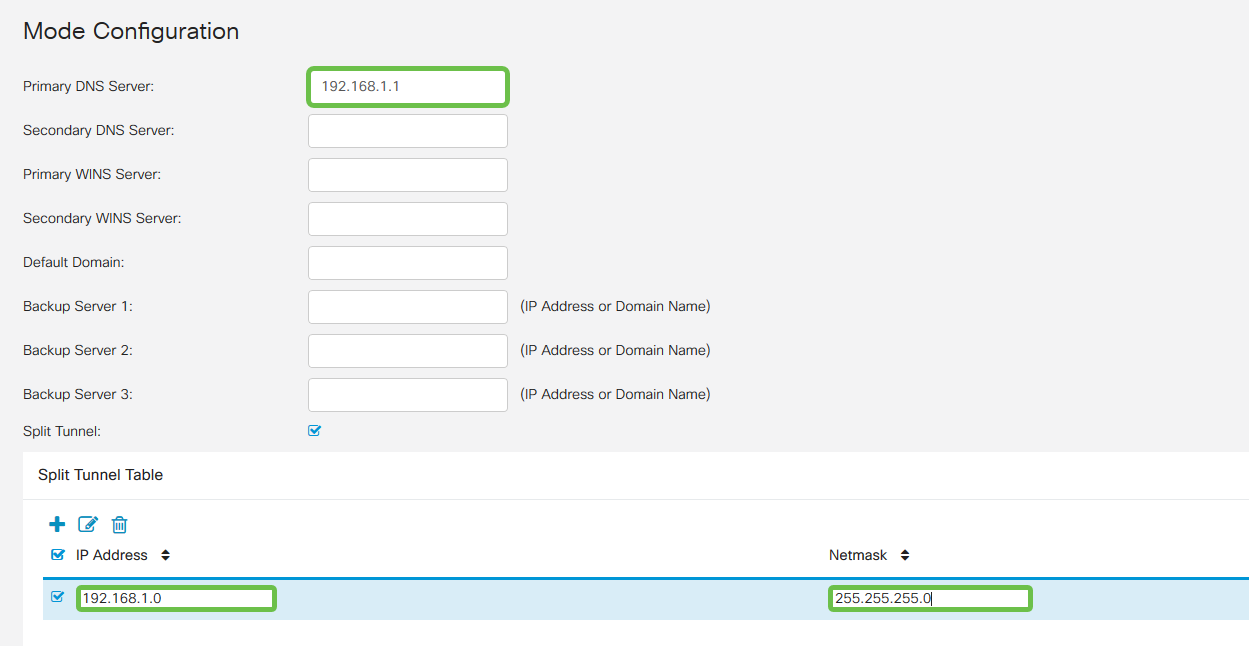
الخطوة 7
بعد النقر فوق حفظ، يمكننا الاطلاع على ملف التعريف في قائمة مجموعات عميل إلى موقع IPSec.
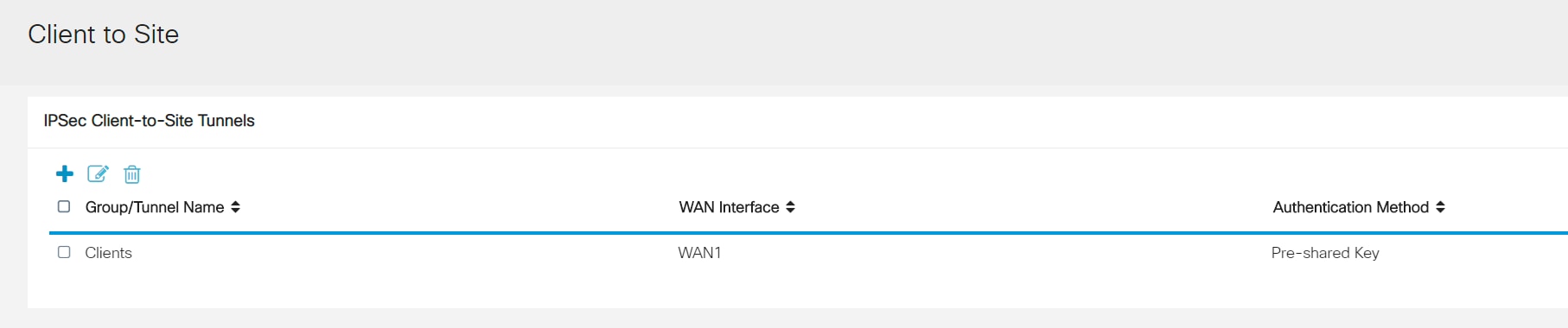
الخطوة 8
سنقوم الآن بتكوين مجموعة مستخدمين لاستخدامها لمصادقة مستخدمي عميل VPN. في تكوين النظام > مجموعات المستخدمين، انقر فوق +’ لإضافة مجموعة مستخدمين.
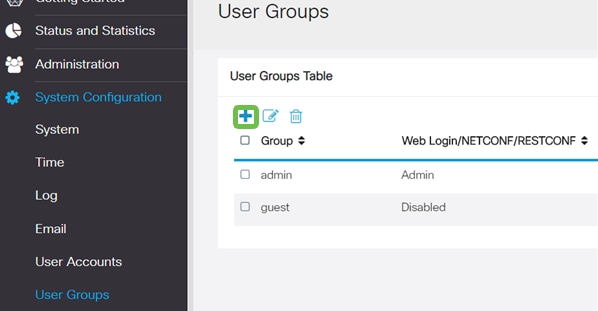
الخطوة 9
أدخل اسم مجموعة.
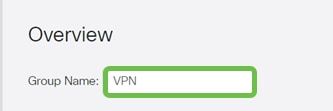
الخطوة 10
في قسم الخدمات > EzVPN/الطرف الثالث، انقر فوق إضافة لربط مجموعة المستخدمين هذه بملف تعريف العميل إلى الموقع الذي قمنا بتكوينه سابقا.
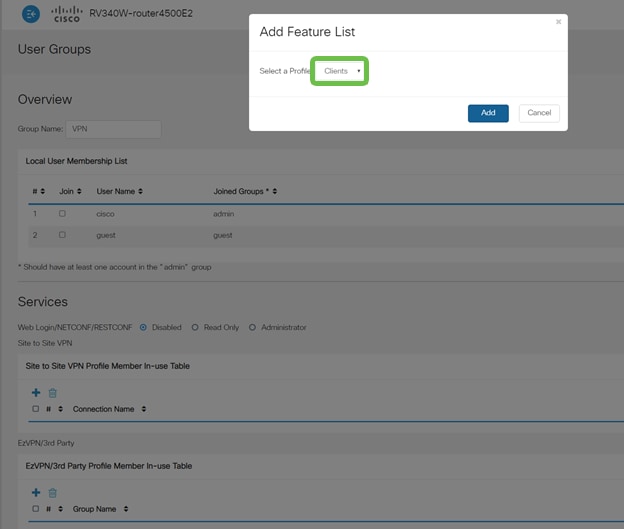
الخطوة 11
يجب أن ترى الآن اسم مجموعة من العميل إلى الموقع في القائمة ل EzVPN/الطرف الثالث
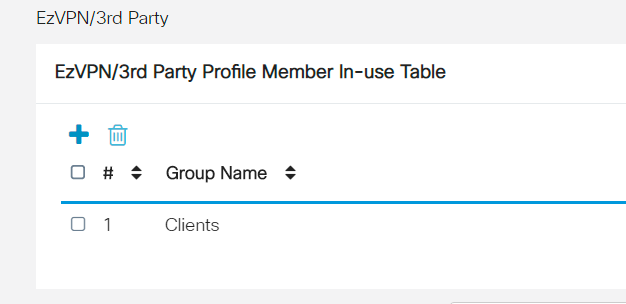
الخطوة 12
بعد تطبيق تكوين مجموعة المستخدمين، ستراه في قائمة مجموعات المستخدمين وسيظهر إستخدام مجموعة المستخدمين الجديدة مع ملف تعريف العميل إلى الموقع الذي أنشأناه سابقا.
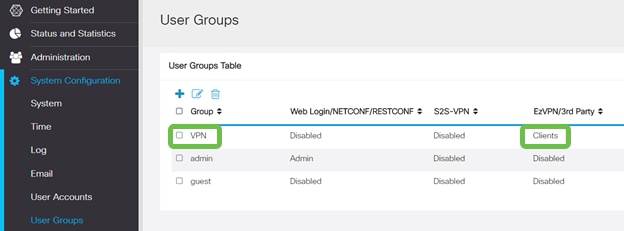
الخطوة 13
سنقوم الآن بتكوين مستخدم جديد في تكوين النظام>حسابات المستخدم. انقر فوق + لإنشاء مستخدم جديد.
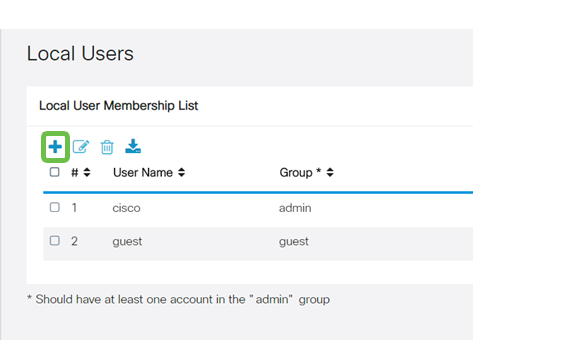
الخطوة 14
أدخل اسم المستخدم الجديد مع كلمة المرور الجديدة. تحقق من تعيين المجموعة على مجموعة المستخدمين الجديدة التي قمنا بتكوينها للتو. انقر فوق تطبيق عند الانتهاء.
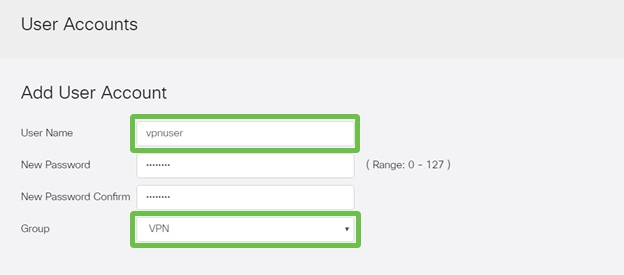
الخطوة 15
سيظهر المستخدم الجديد في قائمة المستخدمين المحليين.
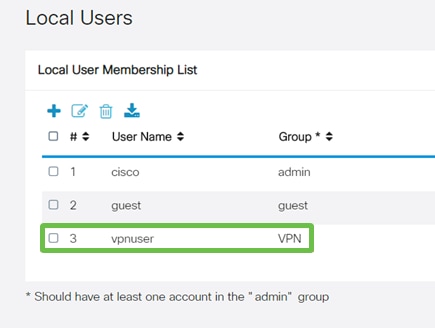
هذا يتم التشكيل على ال RV340 sery مسحاج تخديد. سنقوم الآن بتكوين عميل Shrew Soft VPN.
تكوين عميل ShrewSoft VPN
سنقوم الآن بتكوين عميل Shrew Soft VPN.
الخطوة 1
افتح ShowSoft VPN Access Manager وانقر فوق إضافة لإضافة ملف تعريف. في نافذة تكوين موقع VPN التي تظهر، قم بتكوين علامة التبويب عام:
-
اسم المضيف أو عنوان IP: أستخدم عنوان WAN IP (أو اسم المضيف الخاص ب RV340)
-
التكوين التلقائي: تحديد سحب التكوين
-
وضع المحول: حدد إستخدام مهايئ ظاهري وعنوان معين
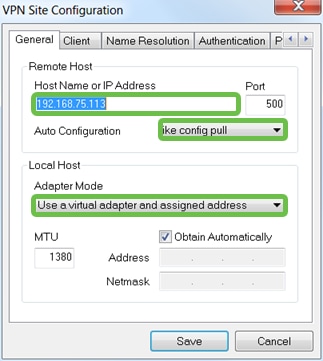
الخطوة 2
قم بتكوين علامة التبويب العميل. سنستخدم فقط الإعدادات الافتراضية.
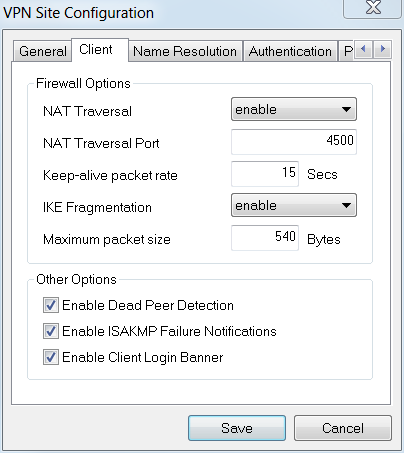
الخطوة 3
في علامة التبويب Name Resolution > DNS، حدد المربع Enable DNS واترك مربعات Obtain محددة.
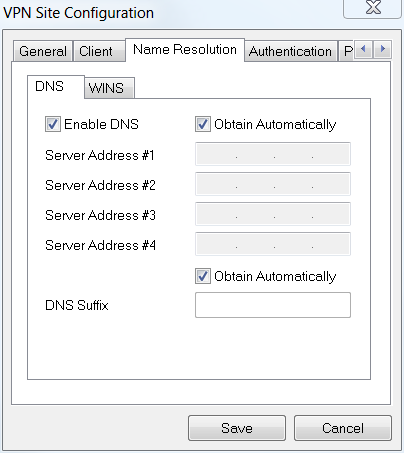
الخطوة 4
في علامة التبويب Name Resolution > WINS، حدد مربع تمكين WINS واترك خانة الاختيار Obtain تلقائيا.
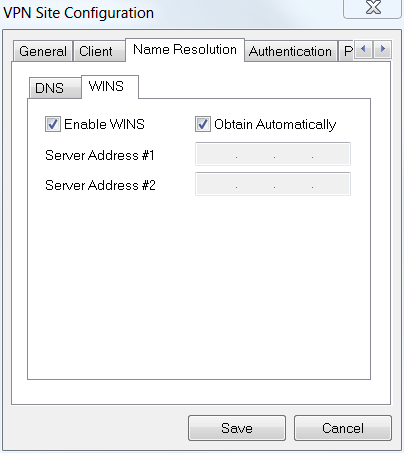
الخطوة 5
قم بتكوين علامة التبويب المصادقة > علامة تبويب الهوية المحلية:
-
نوع التعريف: تحديد معرف المفتاح
-
سلسلة معرف المفتاح: أدخل اسم المجموعة الذي تم تكوينه على RV34x
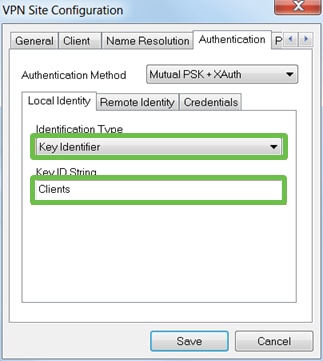
الخطوة 6
في علامة التبويب مصادقة > هوية بعيدة، سنترك الإعدادات الافتراضية.
-
نوع التعريف: عنوان IP
-
سلسلة العنوان: <blank>
-
إستخدام مربع عنوان مضيف بعيد مكتشف: محدد
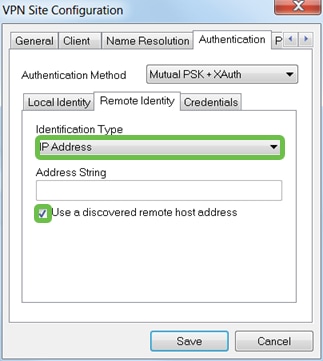
الخطوة 7
في علامة التبويب مصادقة > بيانات اعتماد، قم بتكوين ما يلي:
-
أسلوب المصادقة: تحديد PSK متبادل + XAuth
-
مفتاح مشترك مسبقا: أدخل المفتاح المشترك مسبقا المكون في ملف تعريف عميل RV340
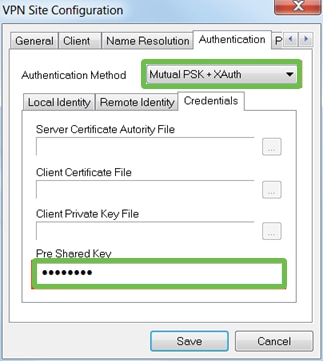
الخطوة 8
لعلامة التبويب المرحلة 1، سنترك الإعدادات الافتراضية في مكانها:
-
نوع Exchange: عنيف
-
تبادل DH: المجموعة 2
-
خوارزمية التشفير: تلقائي
-
خوارزمية التجزئة: تلقائي
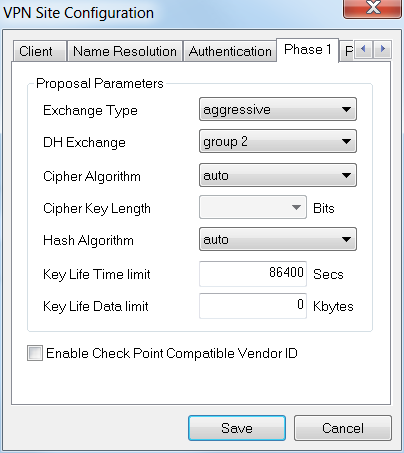
الخطوة 9
سنستخدم أيضا الإعدادات الافتراضية لعلامة التبويب المرحلة 2:
-
خوارزمية التحويل: تلقائي
-
خوارزمية HMAC: تلقائي
-
تبادل PFS: معطل
-
ضغط الخوارزمية: معطل
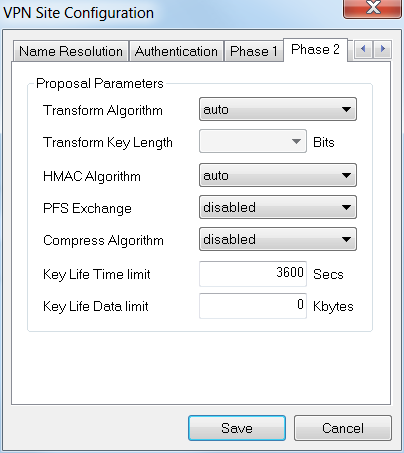
الخطوة 10
بالنسبة لعلامة التبويب نهج، سنستخدم الإعدادات التالية:
-
مستوى إنشاء السياسة: تلقائي
-
الاحتفاظ باقترانات الأمان الثابتة: تم التحقق
-
الحصول على المخطط تلقائيا أو نفق الكل: تم التحقق
نظرا لأننا قمنا بتكوين اتصال نفقي منفصل على RV340، فلا حاجة إلى تكوينه هنا.
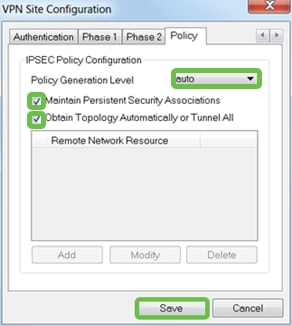
عند الانتهاء، انقر فوق حفظ.
الخطوة 11
نحن الآن جاهزون لاختبار الاتصال. في مدير وصول VPN، ركزت على ملف تعريف التوصيل وانقر على زر توصيل.
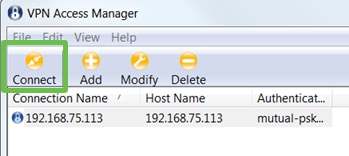
الخطوة 12
في الإطار VPN Connect الذي يظهر، أدخل اسم المستخدم وكلمة المرور باستخدام بيانات الاعتماد لحساب المستخدم الذي أنشأناه على RV340 (الخطوة 13 و 14).
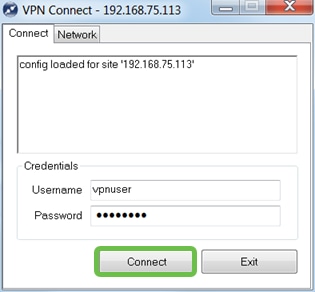
عند الانتهاء، انقر على توصيل.
الخطوة 13
تحقق من اتصال النفق. يجب أن ترى النفق ممكن.
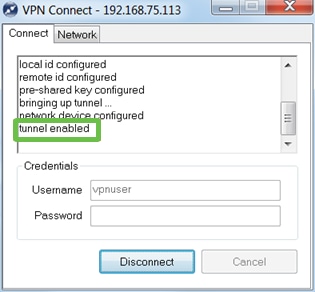
القرار
هناك، أنت الآن قيد الإعداد للاتصال بشبكتك عبر VPN.
 التعليقات
التعليقات